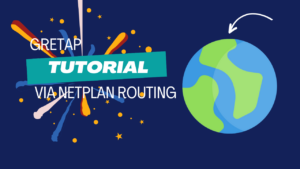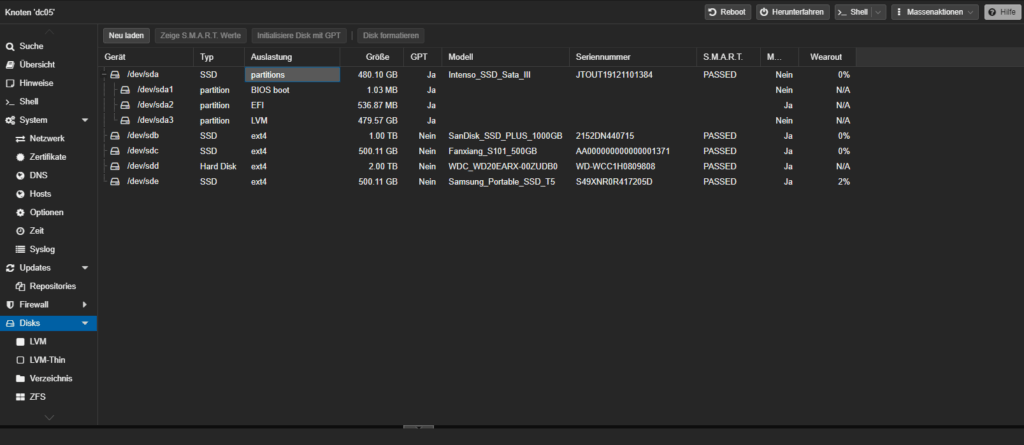
Willkommen zu diesem Tutorial! 🙂
In diesem Tutorial erfährst Du, wie Du eine Festplatte in Proxmox mounten und anschließend nutzen kannst. Da es häufiger vorkommt, dass Festplatten mal hier und da ausgetauscht werden, kommt hier auch die Sortierung mal etwas durcheinander Z.b war eine Festplatte vorher /dev/sda benannt worden und aufeinmal wurde diese umbenannt zu /dev/sdb. Das soll hier aber nicht mehr vorkommen da wir UID und FSTAB einsetzen.
1. Finde die UID deiner Festplatte
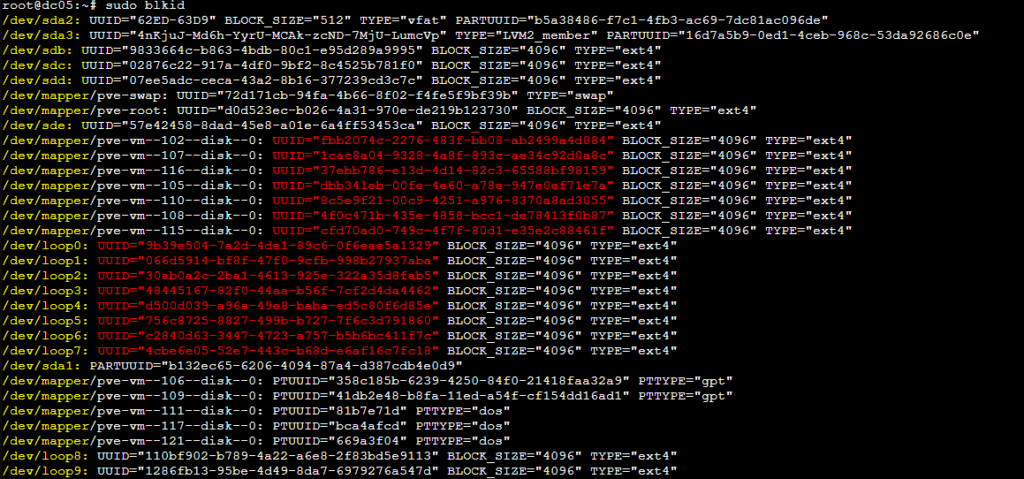
Um genau sehen zu können, welche Festplatte welche UID besitzt geben wir folgenden Befehl ein.
sudo blkidMit diesem Befehl können wir alle Festplatten auflisten mit der angegeben UID.
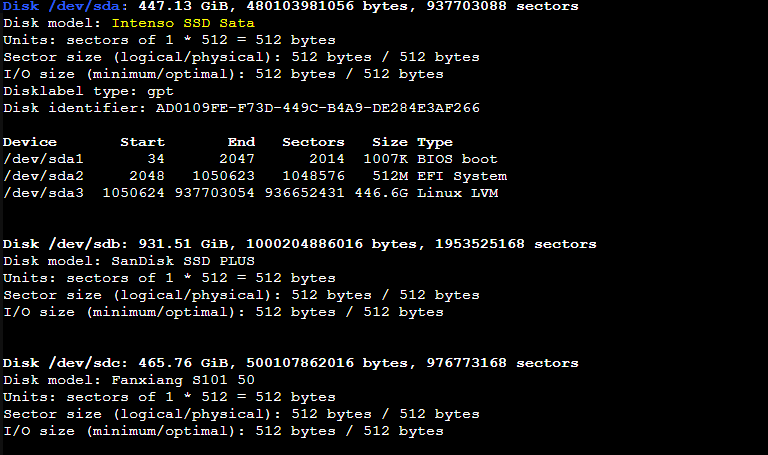
fdisk -lMit fdisk können wir nochmal genauer überprüfen welche Festplatte unter Z.b /dev/sda befindet. Damit können wir genauer sehen das Z.b bei /dev/sda eben sich die SSD von Intenso befindet, bei /dev/sdb die San Disk SSD Plus usw…
2. UID mit Mount Verzeichnis in FSTAB eintragen
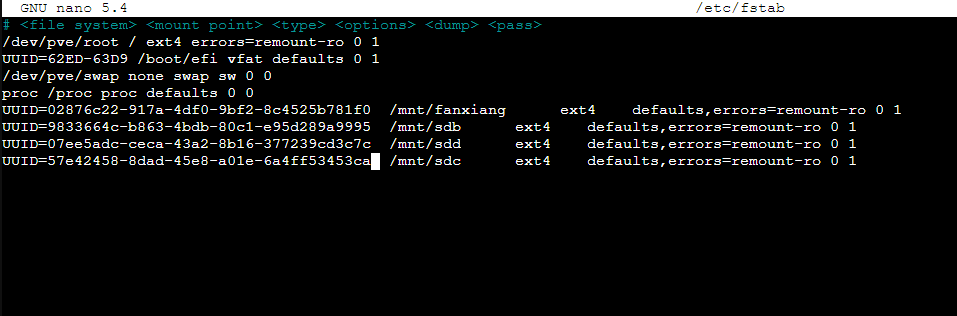
UUID= /mnt/sdc ext4 defaults,errors=remount-ro 0 1UID= – Die UID von der Festplatte die gemountet werden soll
ext4 – Das Partitionsformat
3. Jetzt mounten wir die Festplatten
mount -aMit diesem Befehl mounten wir automatisch alle eingetragenen Festplatten, die in /etc/fstab hinterlegt wurden.
Danke!
Für das Lesen des Beitrages 🙂 Ich hoffe dir damit soweit weiterhelfen.